Ketika pengguna Windows 10 ingin mengubah aplikasi default di sistem mereka, mereka kemungkinan akan menemukan menu opsi "aplikasi default" di aplikasi Pengaturan sistem operasi.
Di sana Anda menemukan daftar jenis inti aplikasi, email, peta, pemutar musik, penampil foto, pemutar video dan browser web, dan opsi untuk memetakan aplikasi atau program individual sehingga mereka mengambil alih peran pada perangkat.
Microsoft memetakan program default untuk ini secara default, Microsoft Edge sebagai browser default misalnya. Telah terjadi di masa lalu bahwa pembaruan mereset sebagian atau bahkan semua asosiasi file dan protokol pada sistem operasi.
Mengubah aplikasi default
Lakukan hal berikut untuk mengelola aplikasi default di aplikasi Pengaturan:
- Gunakan pintasan keyboard Windows-I untuk membuka Pengaturan pada PC Windows 10.
- Buka Aplikasi> Aplikasi Default.
- Klik pada aplikasi default untuk mengubahnya. Ini membuka menu pilihan untuk memilih program lain atau menggunakan Store untuk menemukan aplikasi yang akan digunakan.
Satu masalah yang mungkin dialami oleh pengguna Windows 10 ketika mereka mencoba mengubah aplikasi default adalah bahwa program mungkin tidak terdaftar dalam menu pilihan.
Microsoft menampilkan aplikasi dan program yang diinstal di menu ketika Anda mengklik salah satu aplikasi atau program default untuk mengubahnya, dan menampilkan tautan untuk menemukan aplikasi yang sesuai di Windows Store.
Namun, yang tidak dilakukan adalah opsi tampilan untuk memilih program secara manual yang berarti Anda tidak dapat menetapkan program portabel sebagai aplikasi default di Windows 10 menggunakan menu. Program apa pun yang tidak dikenali oleh Windows sebagai diinstal atau dikaitkan dengan jenis file tidak dapat dipilih menggunakan menu Aplikasi.
Menyelesaikan masalah
Meskipun Anda tidak dapat membuat aplikasi portabel atau program lain yang tidak terdaftar oleh Windows sebagai aplikasi default menggunakan layar konfigurasi ini, Anda dapat menggunakan cara lain untuk membuat modifikasi yang diperlukan untuk sistem operasi.
Menu Pengaturan tidak akan membantu Anda di sana, karena semua opsi yang disediakan membatasi pilihan untuk program atau aplikasi yang diinstal, dan Windows Store.
Microsoft ingin Anda menggunakan aplikasi Pengaturan untuk menetapkan tipe file ke program. Perusahaan menghapus opsi untuk menggunakan Panel Kontrol untuk tipe file yang terkait dengan program di Windows 10 versi 1803.
Masalahnya adalah: perusahaan tidak meningkatkan aplikasi Pengaturan dalam hal ini. Itu masih tidak menampilkan opsi "browse" untuk memilih program secara manual dari sistem.
Kami sarankan Anda menggunakan program FileTypesMan gratis Nirsoft untuk mendapatkan kembali kontrol penuh atas fungsi. Lihat ulasan kami tentang FileTypesMan di sini untuk informasi tambahan.
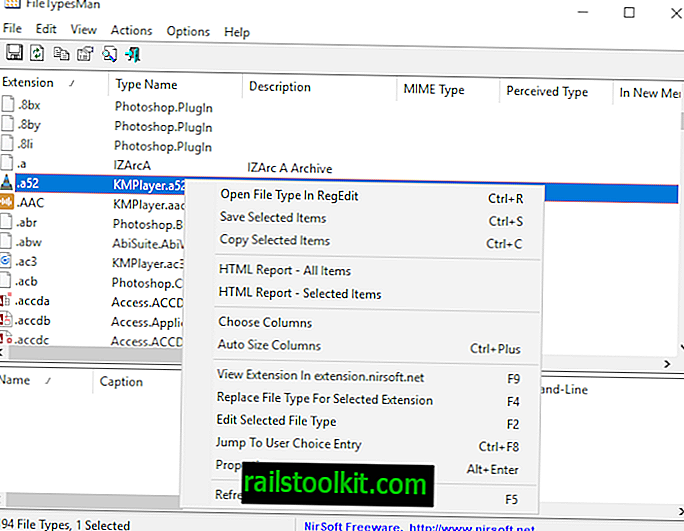
FileTypesMan mencantumkan semua tipe file yang dikenal di antarmuka saat memuat dan hubungannya. Untuk mengubah asosiasi cukup pilih dan tekan F4 untuk membuka prompt perubahan untuk memilih program yang berbeda.
Informasi di bawah ini berlaku untuk Windows 10 versi 1709 atau yang lebih lama
Panel Kontrol klasik, selama masih merupakan bagian dari Windows, menawarkan solusi.
Pembaruan : Microsoft mengubah opsi Panel Kontrol di Pembaruan Musim Gugur Windows 10 Pembuat sehingga mereka mengarahkan ke aplikasi Pengaturan sebagai gantinya. Aplikasi Pengaturan, bagaimanapun, mencantumkan program yang diinstal atau hanya aplikasi Windows Store. Tidak ada opsi untuk mengatur program yang tidak disarankan oleh Windows sebagai pengendali default untuk protokol atau tipe file tertentu.
Anda dapat membuka layar manajemen klasik dengan cara berikut. Perhatikan bahwa kemungkinan besar Microsoft akan menghapusnya pada akhirnya:
- Ketuk tombol Windows, ketik cmd.exe dan pilih hasilnya untuk membuka Command Prompt.
- Ketik control / name Microsoft.DefaultPrograms / page pageDefaultProgram untuk membuka jendela Control Panel "Set your default programs".
- Ketik control / name Microsoft.DefaultPrograms / page pageFileAssoc untuk membuka panel kontrol "asosiasikan jenis file atau program dengan program".
Gunakan Windows-Pause untuk membuka Control Panel. Jika Anda tidak memiliki tombol Jeda, ketuk Windows, ketik Control Panel dan tekan enter.
Pilih "Control Panel Home", dan pada layar berikutnya "Program Default".
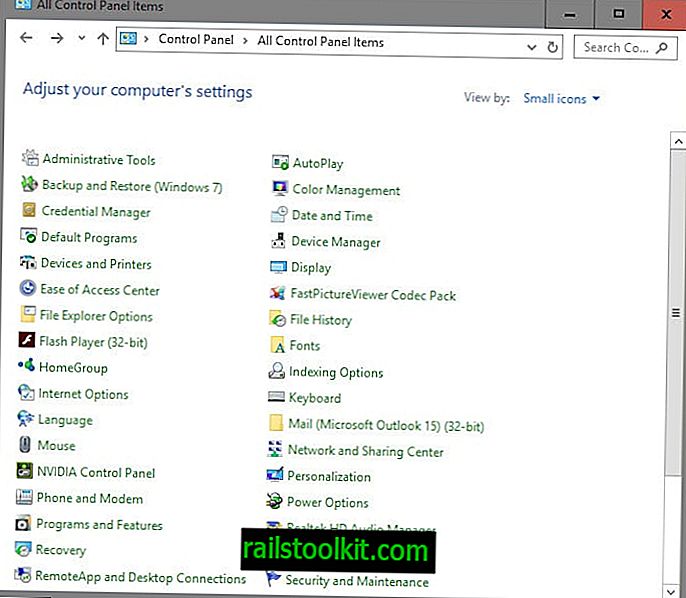
Pilih "Kaitkan jenis file atau protokol dengan program" di layar yang terbuka.
Ini memuat semua jenis file dan protokol yang dikenal dalam daftar panjang. Setiap ekstensi atau protokol terdaftar dengan ekstensi file atau protokolnya, deskripsi, dan program saat ini yang terkait dengannya.
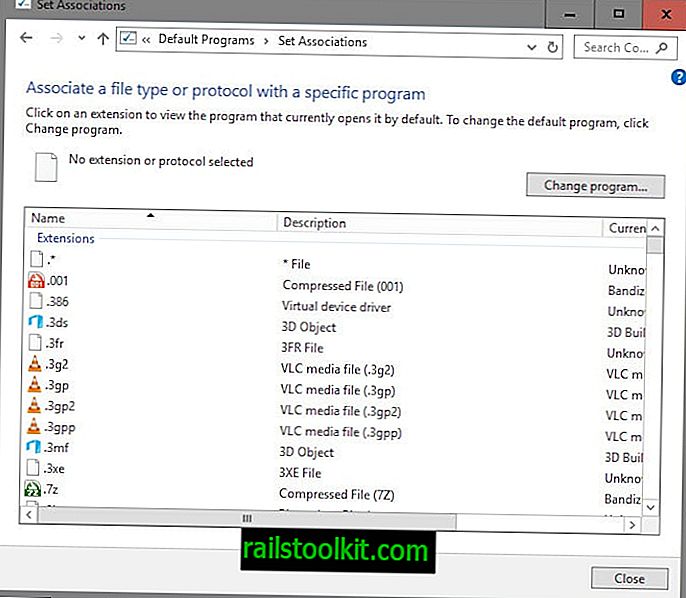
Tidak ada cara mudah untuk melakukan ini, yang berarti Anda harus menemukan semua ekstensi file atau protokol yang ingin Anda petakan ke program secara manual dalam daftar.
Ini bisa memakan waktu cukup lama tergantung pada programnya. Media player dapat dikaitkan dengan lusinan jenis file misalnya.
Untuk mengubah asosiasi ekstensi atau protokol, klik dua kali pada barisnya dalam daftar.
Catatan : Jika Anda mendapatkan "Windows tidak dapat membuka jenis file ini", pilih "coba aplikasi pada PC ini" terlebih dahulu.
Windows menampilkan menu pilihan yang menyerupai yang ada di aplikasi Pengaturan tetapi mencantumkan opsi di bagian paling bawah untuk "mencari aplikasi lain di PC ini".
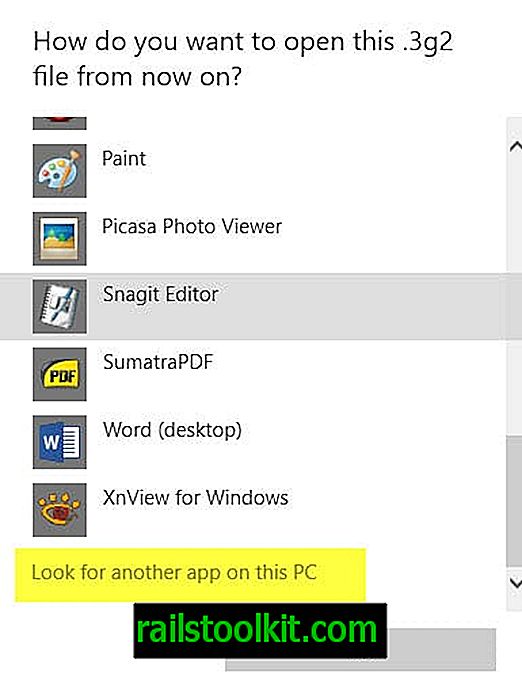
Opsi ini memuat peramban file yang Anda gunakan untuk memilih file yang dapat dieksekusi secara manual pada sistem. Ini memungkinkan Anda untuk memilih program dan program portabel yang tidak terdaftar oleh Windows di menu Pengaturan.
Catatan: Anda mungkin harus mengklik "lebih banyak aplikasi" di menu terlebih dahulu, lalu gulirkan sepenuhnya hingga Anda menemukan opsi yang tercantum di dalamnya.
Ulangi prosedur untuk semua ekstensi file dan protokol yang ingin Anda petakan ke program.
Tip : Anda mungkin juga ingin mencoba opsi "atur program default Anda" dari applet Panel Kontrol. Ini membuat segalanya lebih mudah karena memungkinkan Anda untuk memetakan semua ekstensi file dan protokol yang didukung ke suatu program. Namun, Windows mungkin tidak mencantumkan program portabel di menu.
Kata Penutup
Pengguna Windows yang tidak menjalankan aplikasi portabel pada sistem mereka mungkin tidak pernah mengalami masalah, tetapi mereka yang melakukannya akan mengalami masalah ketika mereka mencoba memetakannya ke file ekstensi atau protokol karena Microsoft belum menambahkan opsi itu ke aplikasi Pengaturan.
Apakah ini merupakan kesalahan, metrik yang menunjukkan bahwa penggunaan aplikasi portabel tidak signifikan, atau satu cara untuk mempromosikan aplikasi Windows Store? Kami tidak tahu pada titik ini, tetapi ini adalah sesuatu yang harus diatasi Microsoft sebelum menghapus Panel Kontrol untuk selamanya.














